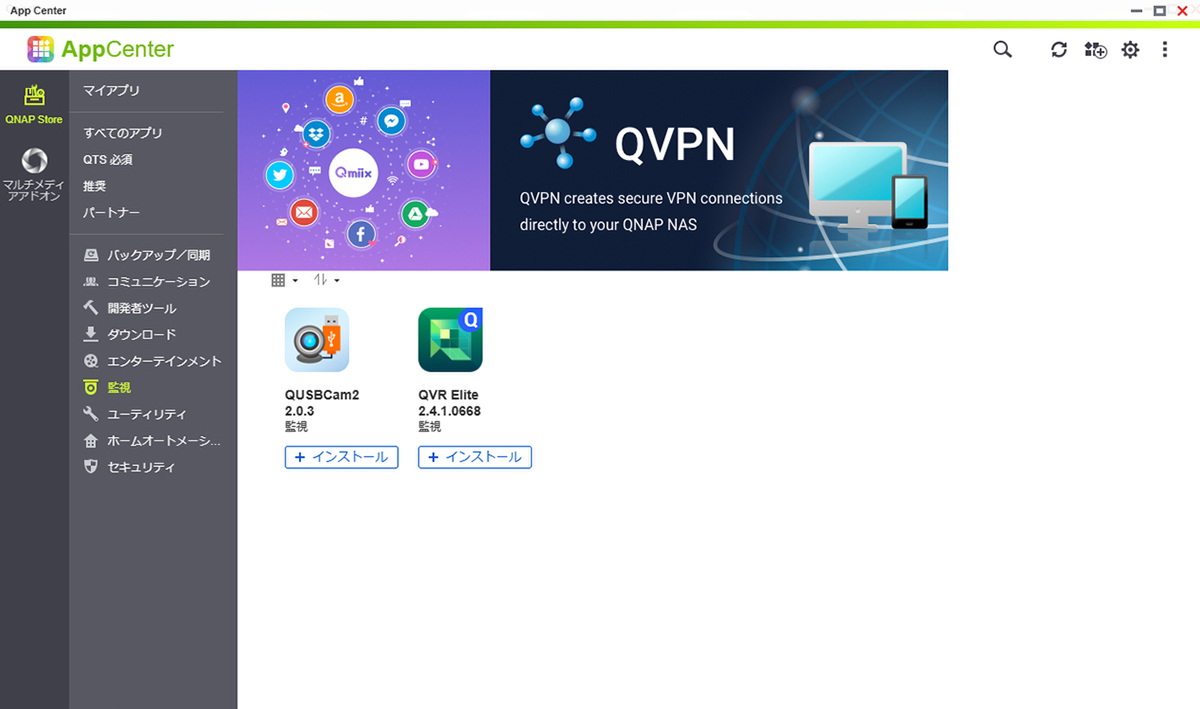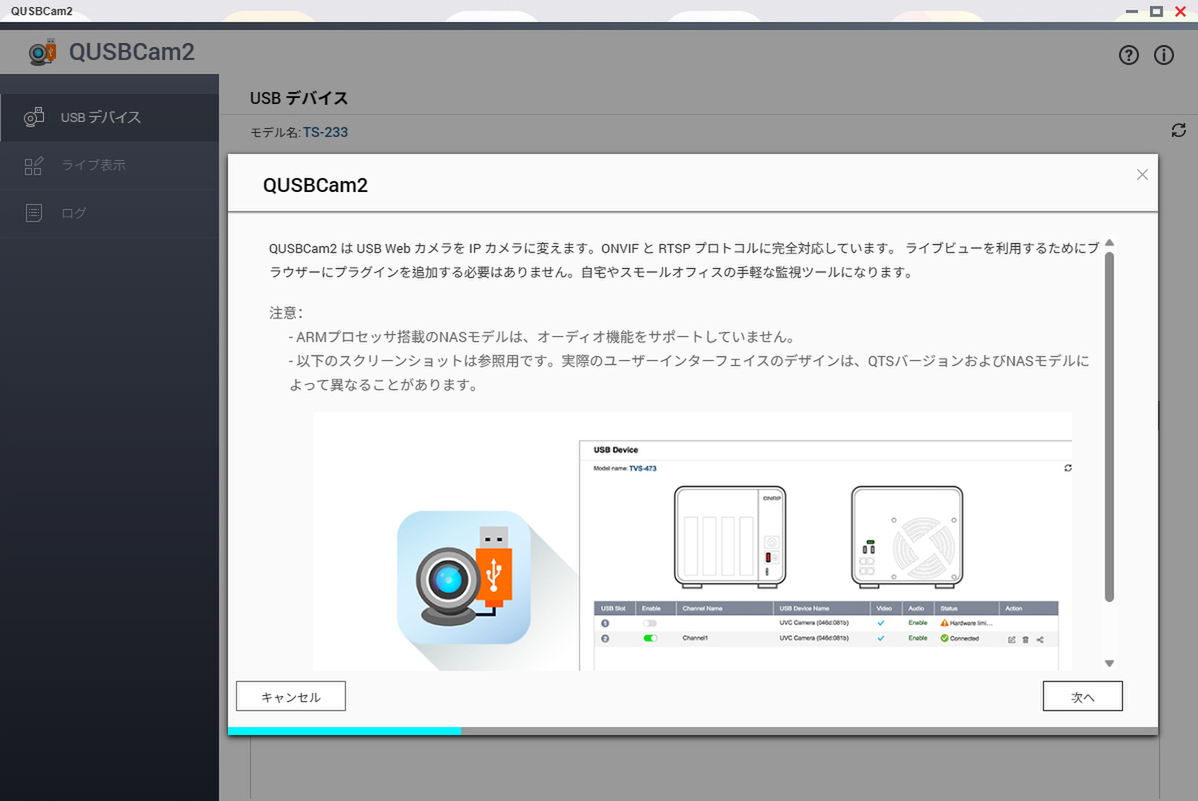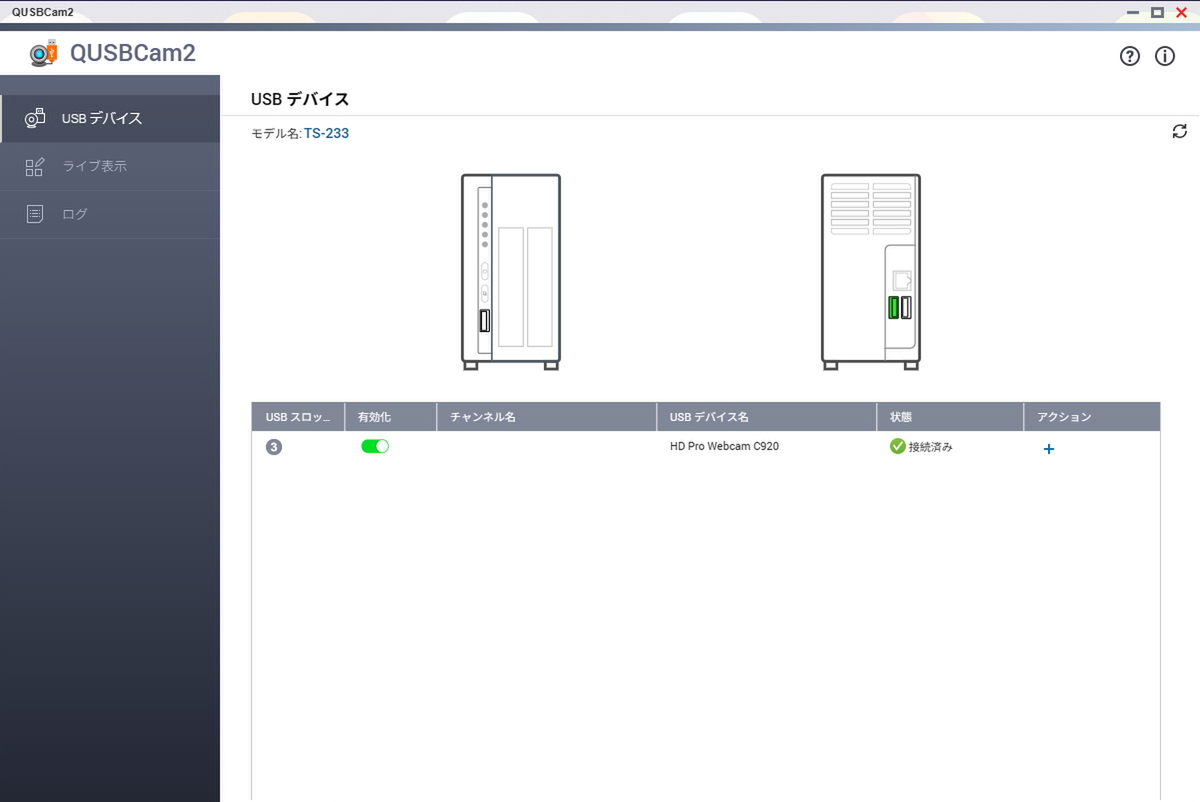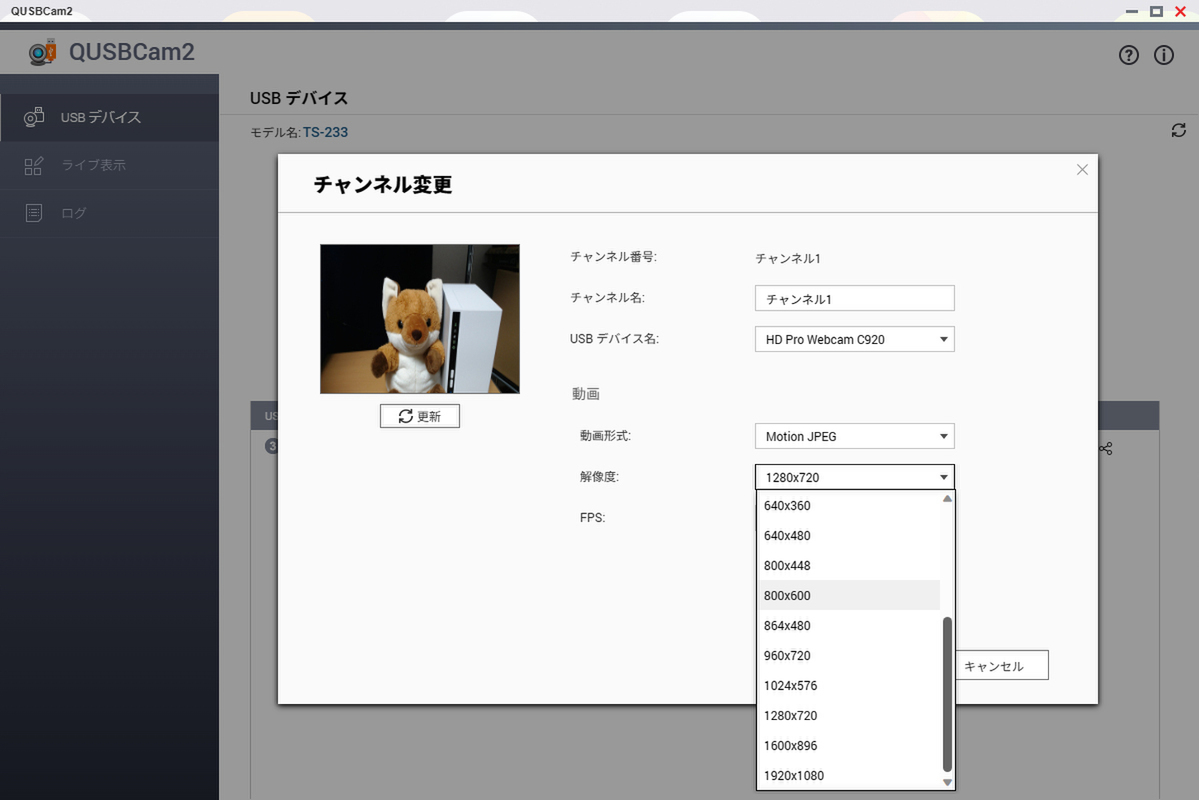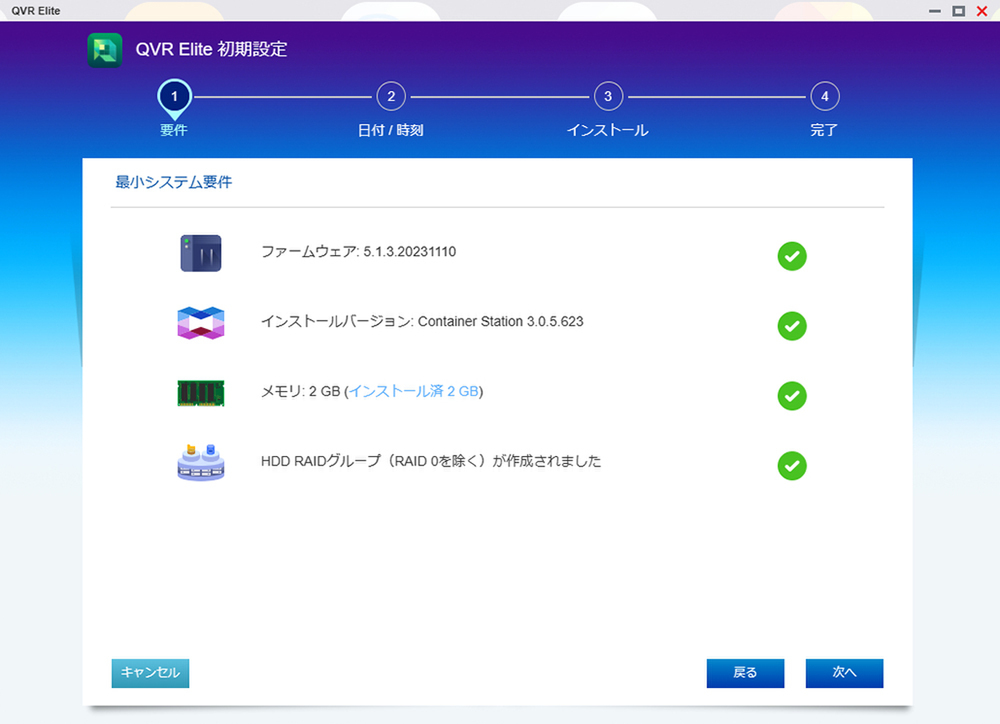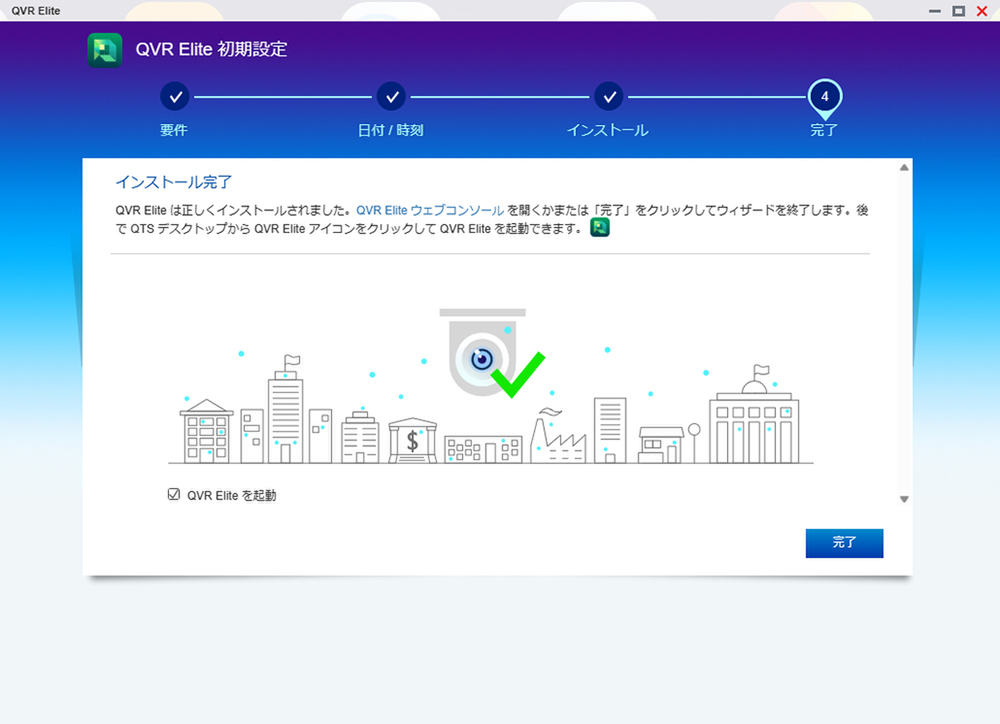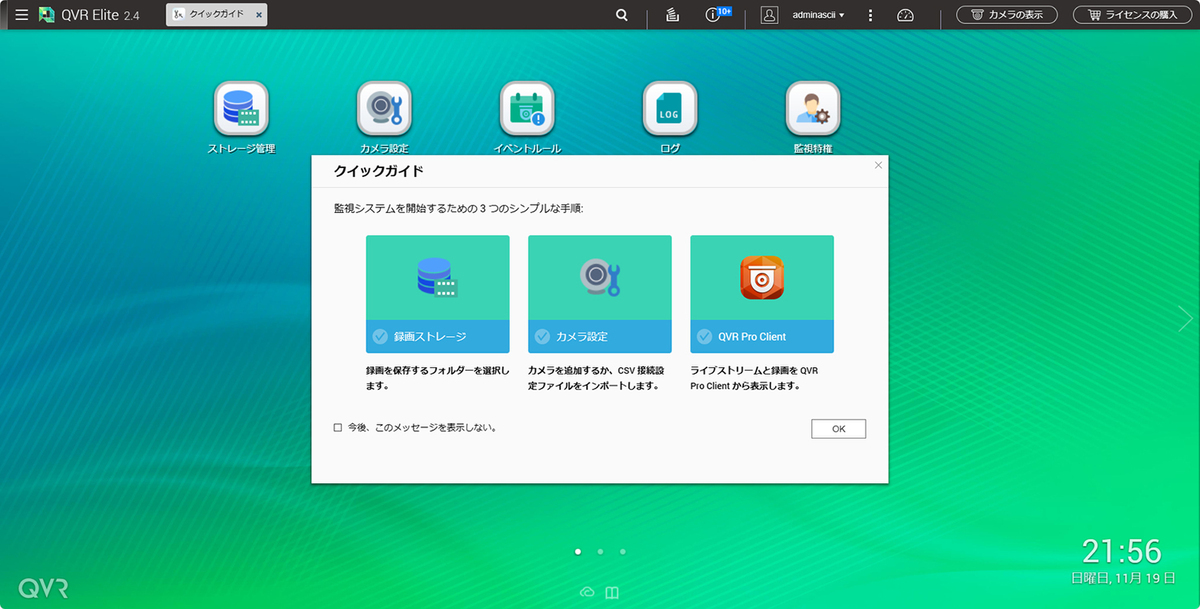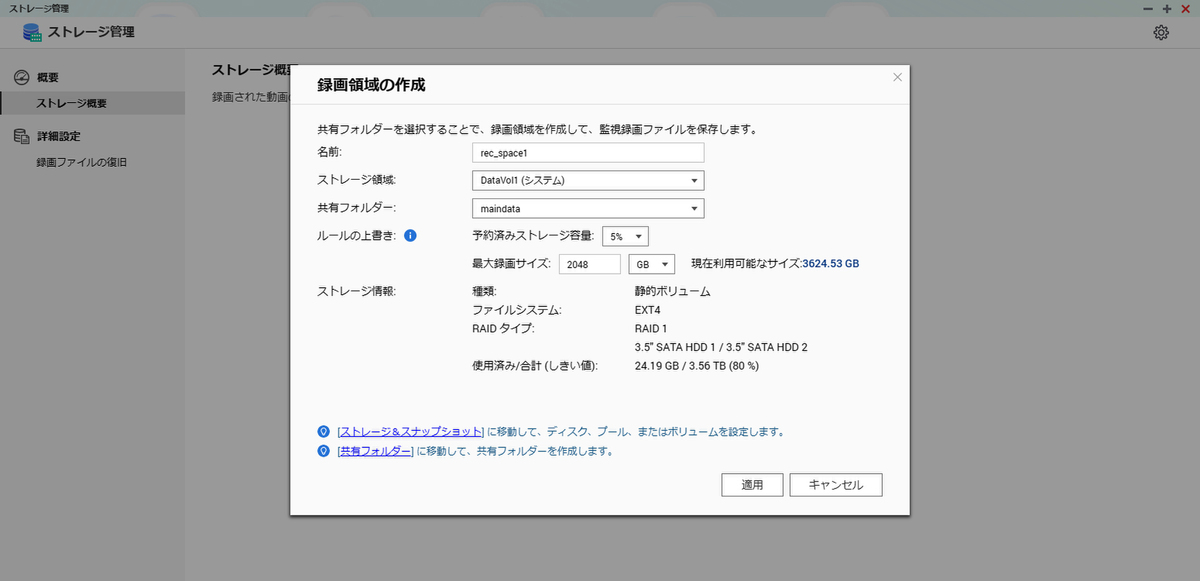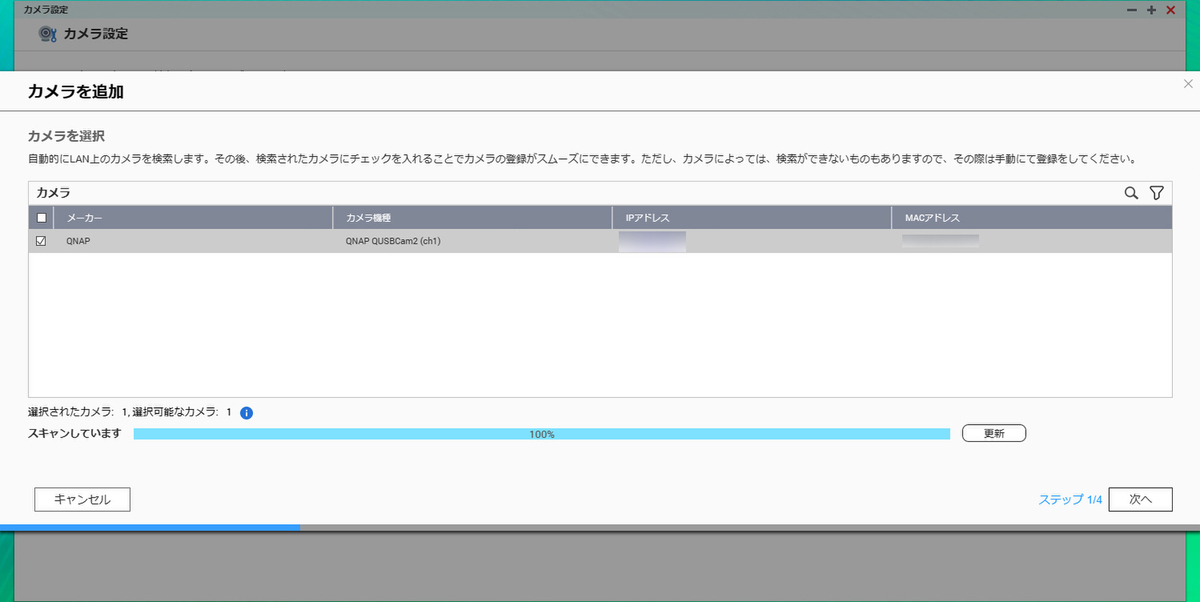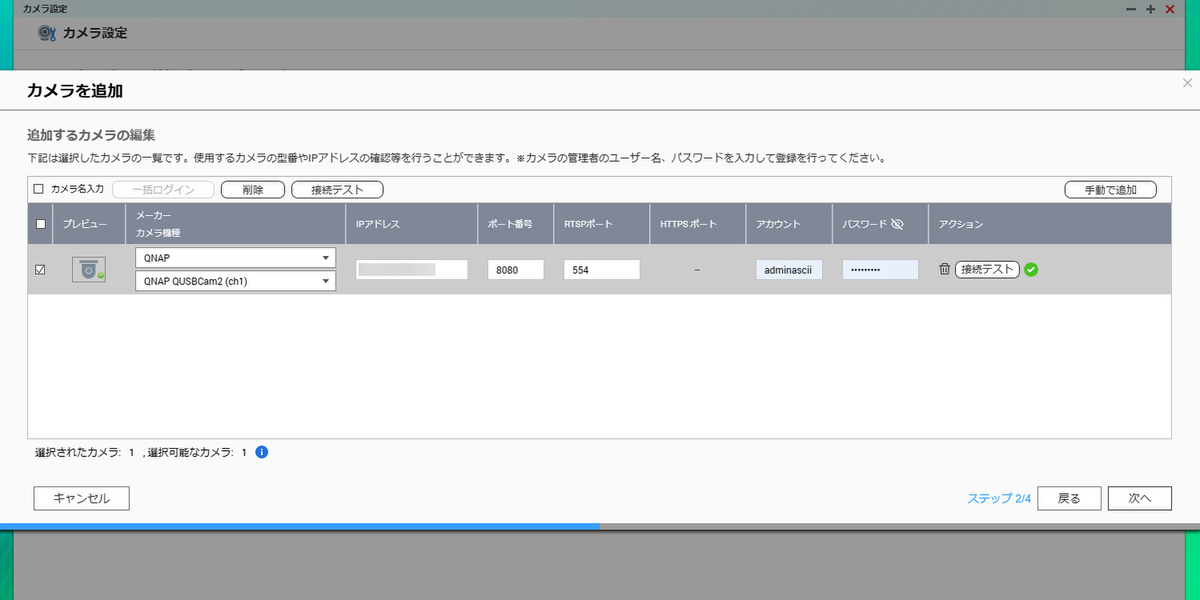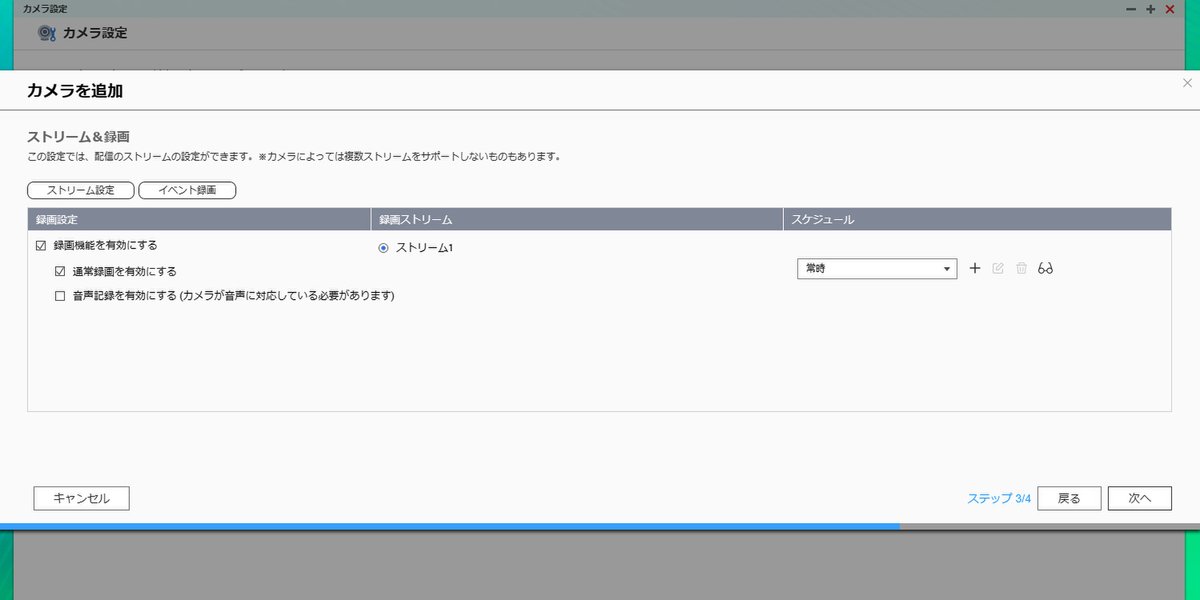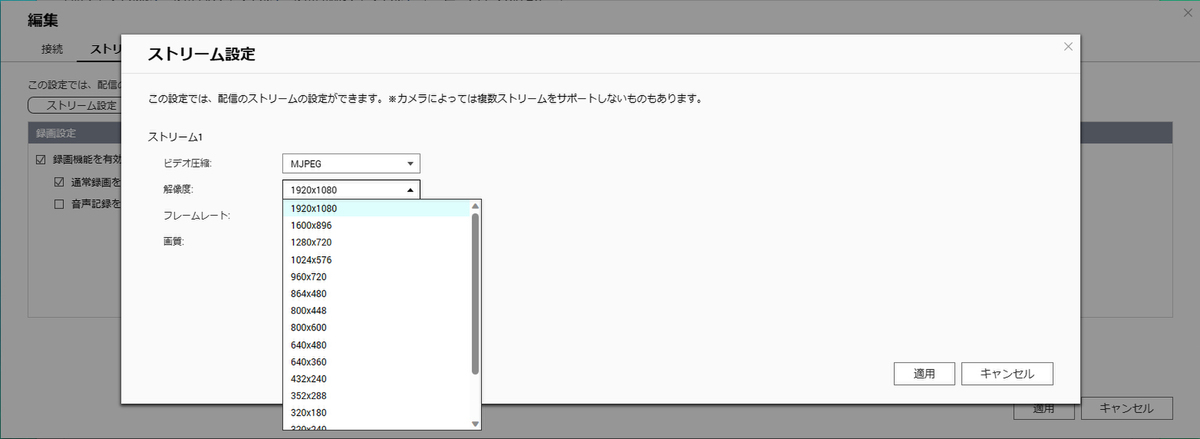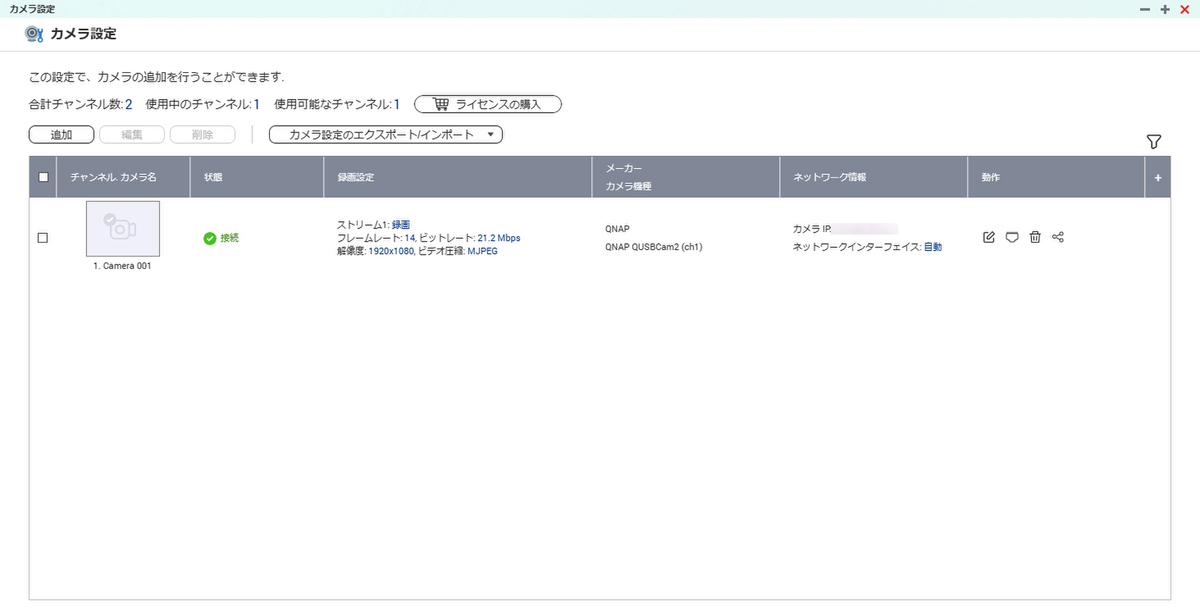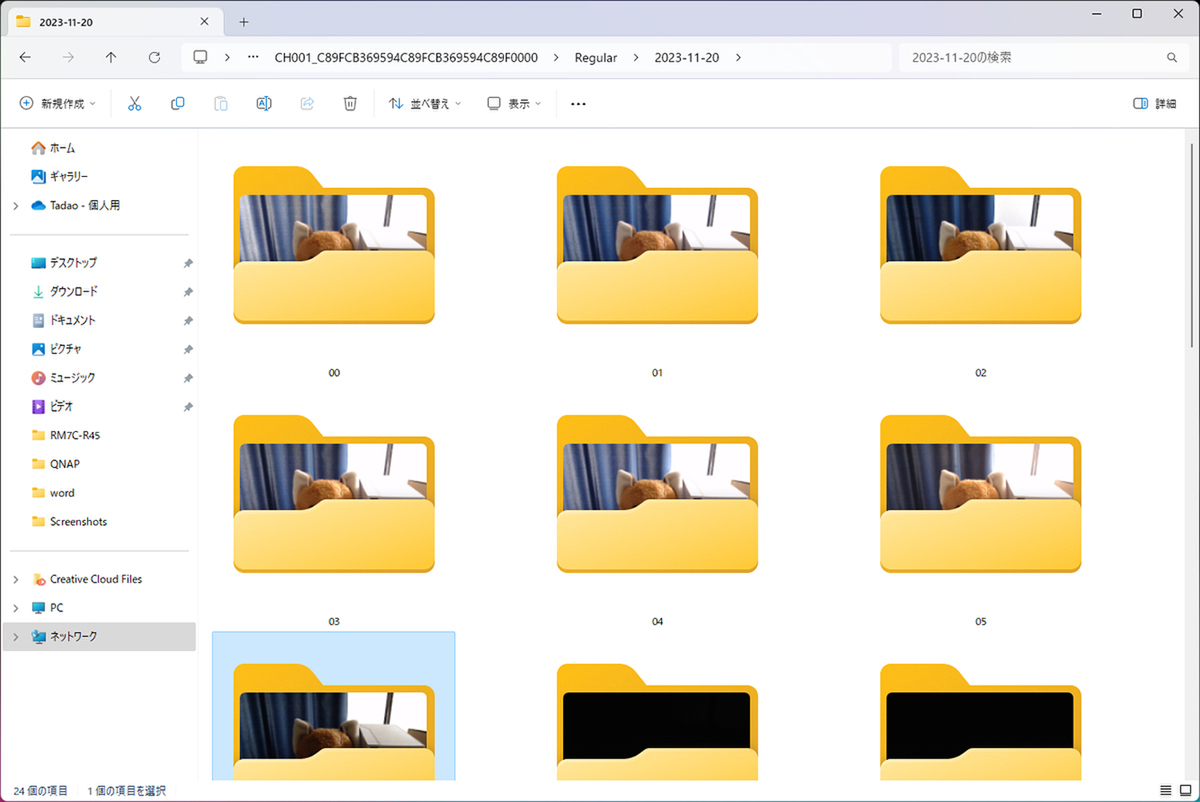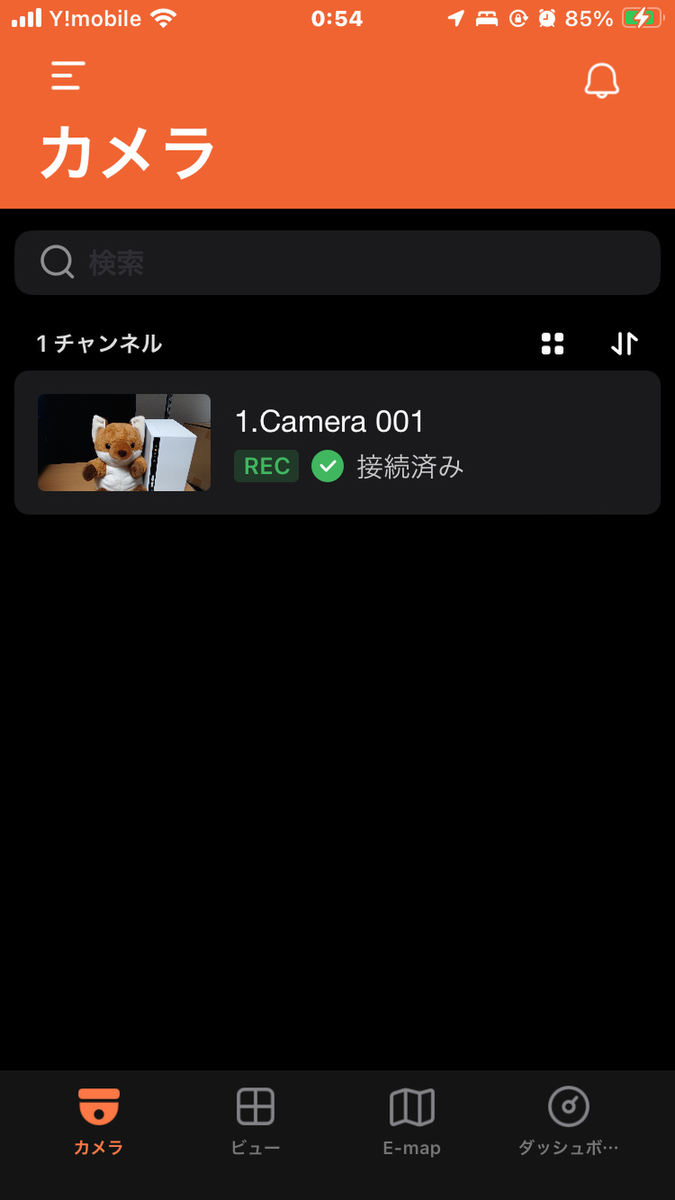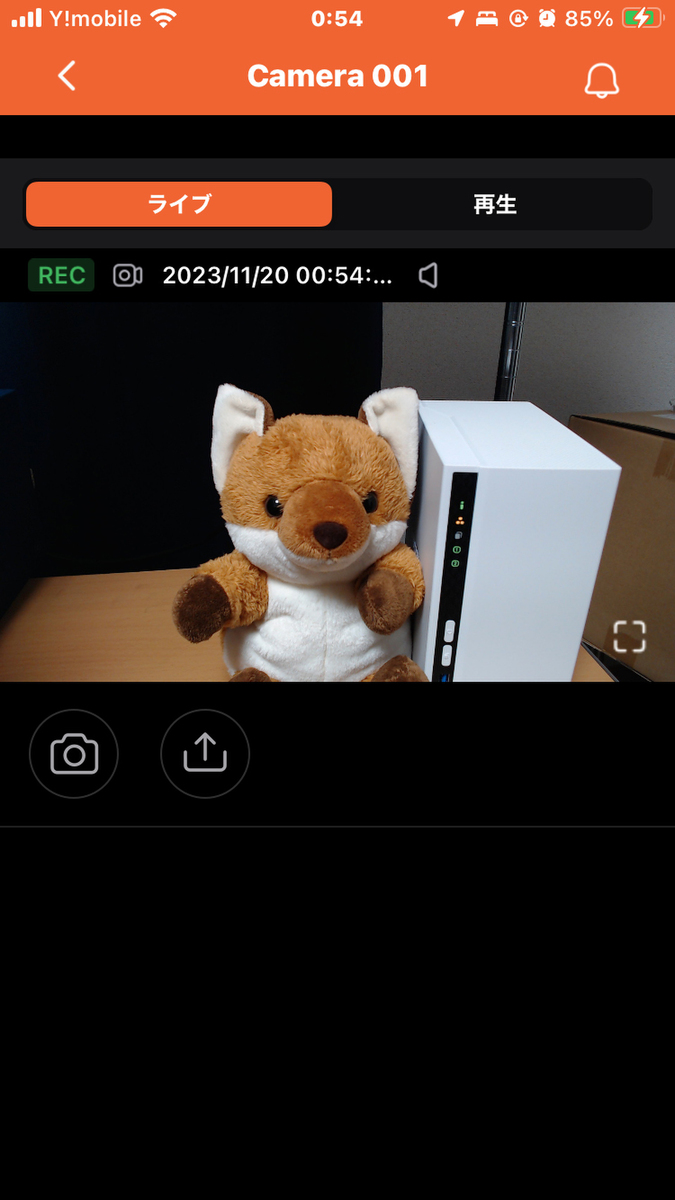ウェブカメラがQNAPアプリで見守り&防犯カメラに変身
そこそこ古めのスマホなら、見守り&防犯カメラに活用するのも良いが、端末次第ではちょっと躊躇する。とくにiPhoneだと2020年登場のiPhone SE(第2世代)でも、中古買い取り額は1万円を余裕で超えるので、買い取りに出して新機種のケーブルなどを新調する予算にするのも手だ。
そんなユーザーのもうひとつの選択肢として提案したいのが、リモートワークで活躍したUSBウェブカメラを活用する方法になる。QNAPはNASを使った監視ソリューションとして「QVR Elite」と「QVR Pro」を用意しているのだが、この両アプリのネットワークカメラ(IPカメラ)としてUSBウェブカメラ(UVC対応)を認識させるアプリも用意されている。

エントリーNASの「TS-233」は、1GB以上のメモリーを搭載したQNAP NASで利用でき、2チャンネルが無料で付属する「QVR Elite」に対応する
ウェブカメラはNASとUSBケーブルで接続する必要があるため、カメラを置く場所は限定的になるが、リモートワークの減少で使わなくなったウェブカメラを活用して24時間連続撮影を可能とする。セッティングのハードルが低めなうえ、うまく活用すればベビーゲージの子供や、ペットのかわいいシーンを逃さず残せ、外出先からスマホでライブ映像の確認もできると、ホームユースでの使い勝手も優秀と言える。

USBウェブカメラのケーブル長がネックだが、USBリピーターケーブルを使うことで、ケーブル長は伸ばせる。USB 2.0/1.1を5mm延長できるサンワサプライ「KB-USB-R205N」で、2500円前後になる
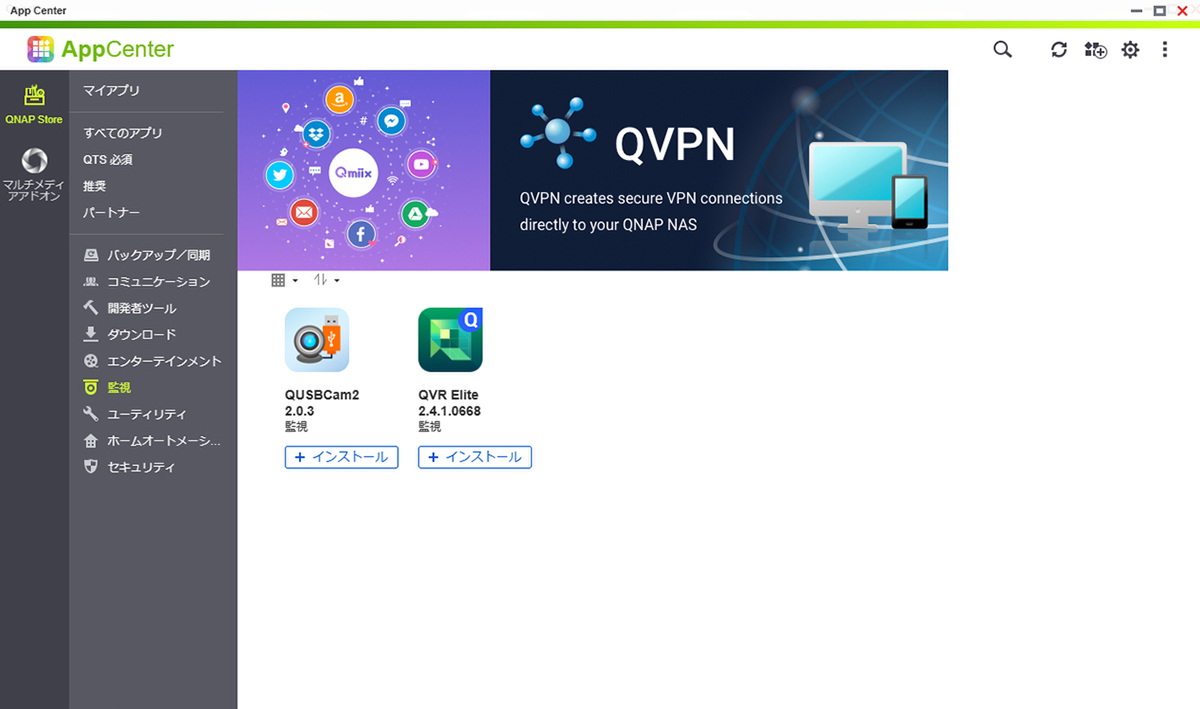
まずは「AppCenter」の「監視」から、「QUSBCam2」と「QVR Elite」をインストールしよう
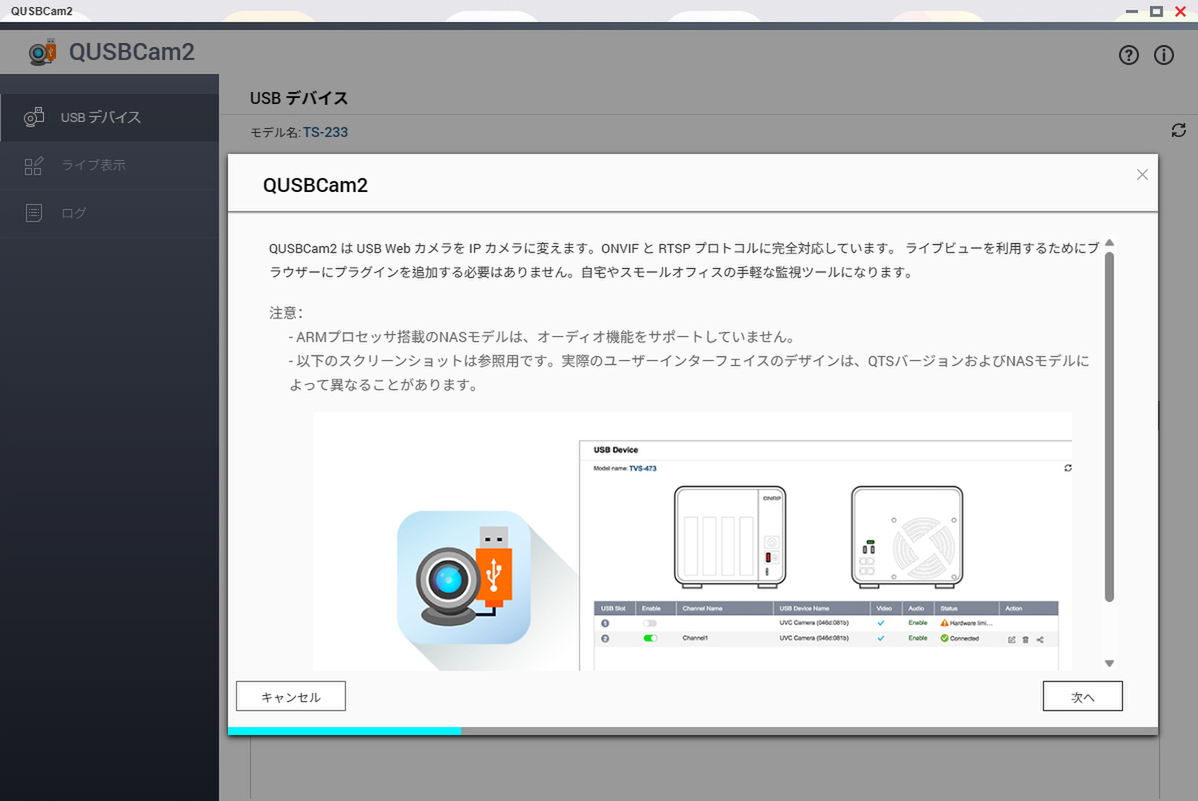
「QUSBCam2」を起動し、USBポートにウェブカメラを接続
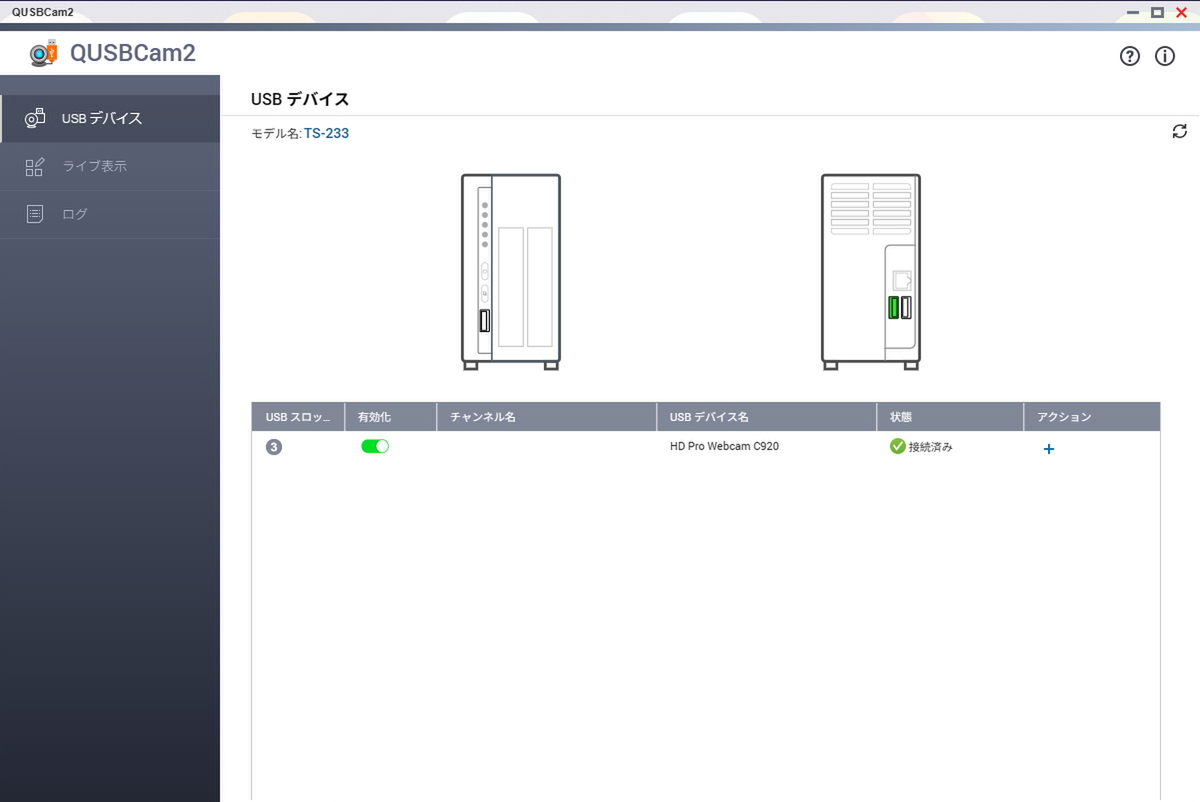
今回使ったロジクール「C920n」を「TS-233」のリアUSBポートに接続すると自動で認識され、接続状態になった
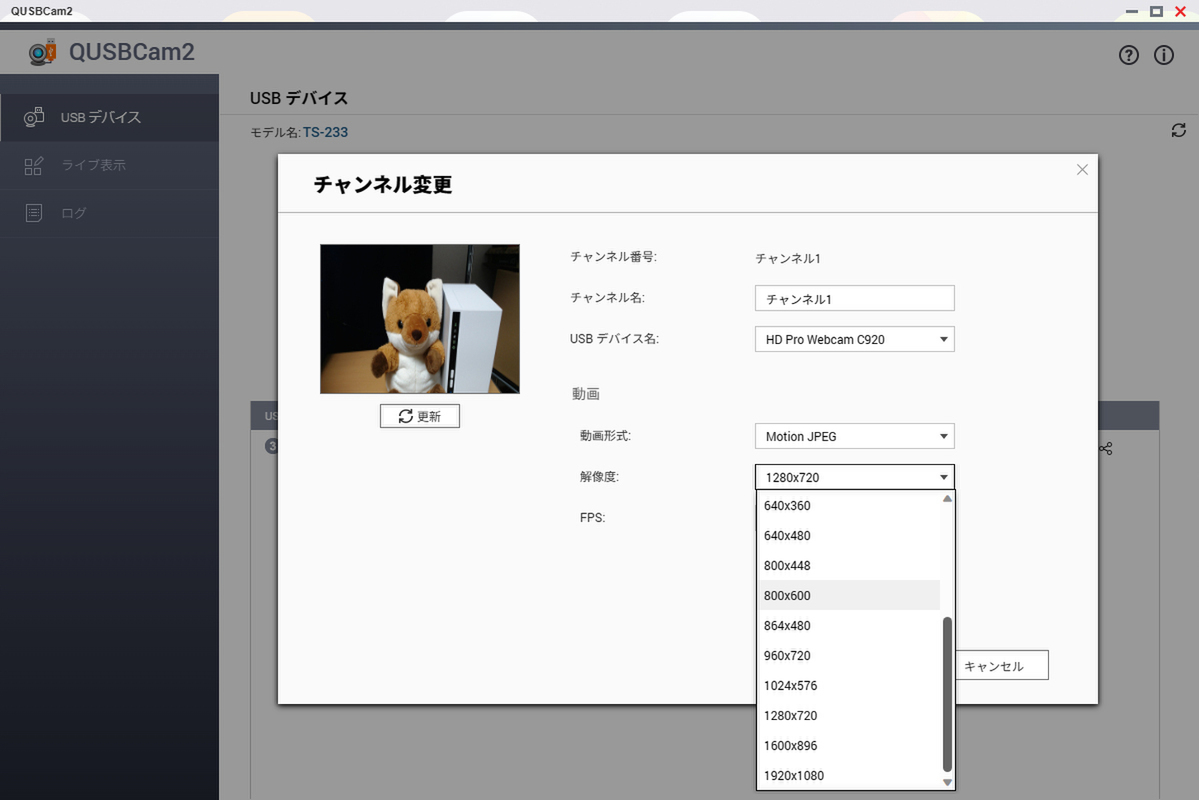
ウェブカメラの解像度やフレームレートを設定できる。「C920n」は対応している1920×1080ドット、30fpsに設定可能だった

「ライブ表示」タブで、ウェブカメラの共有リンクを作成。ネットワークカメラとして、「QVR Elite」、「QVR Pro」で利用可能になる

共有リンクを入力することで、パソコンなどのブラウザーからカメラのライブ映像を見ることもできる
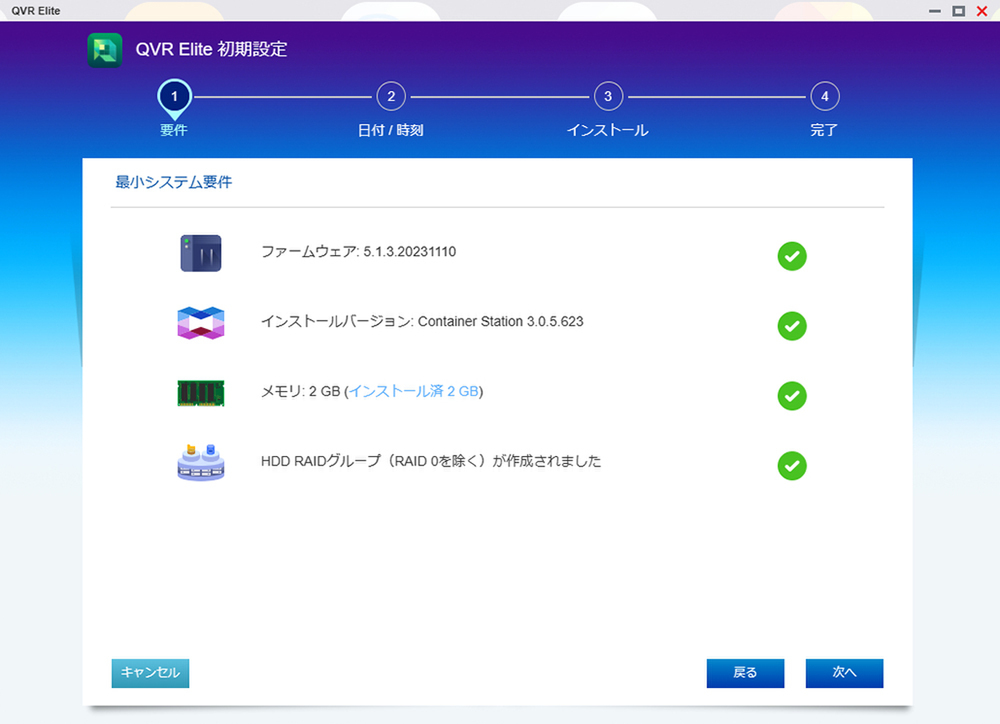
「QVR Elite」をインストール。メモリー容量や、ファームウェアのバージョンなどのシステム要件がある

システム要件のチェックのあとに、インストールが開始される
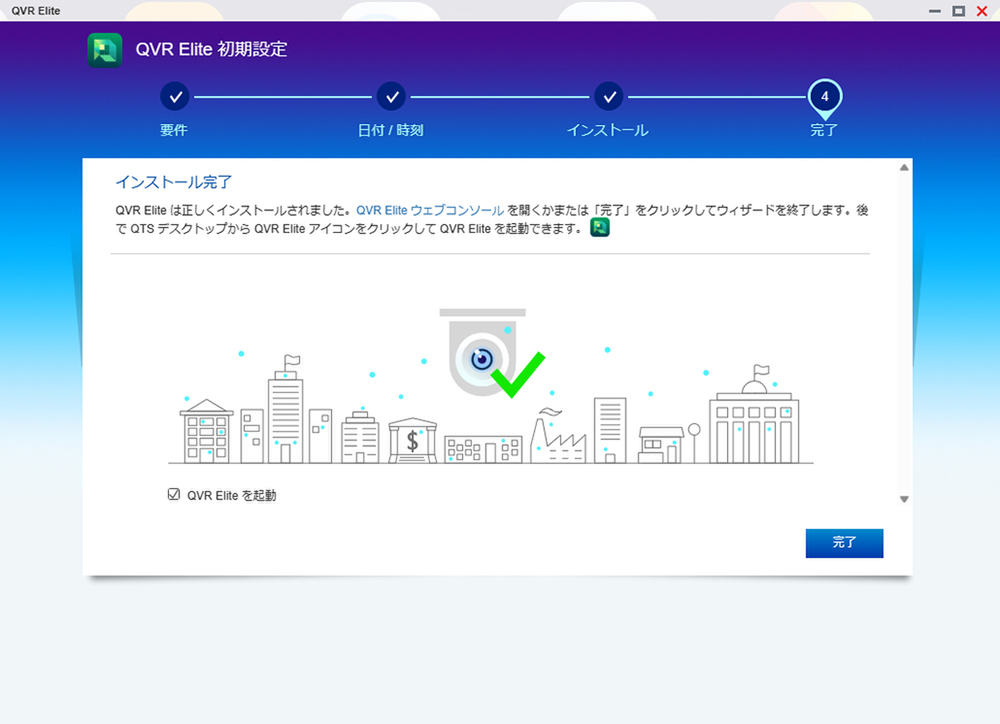
インストールが完了
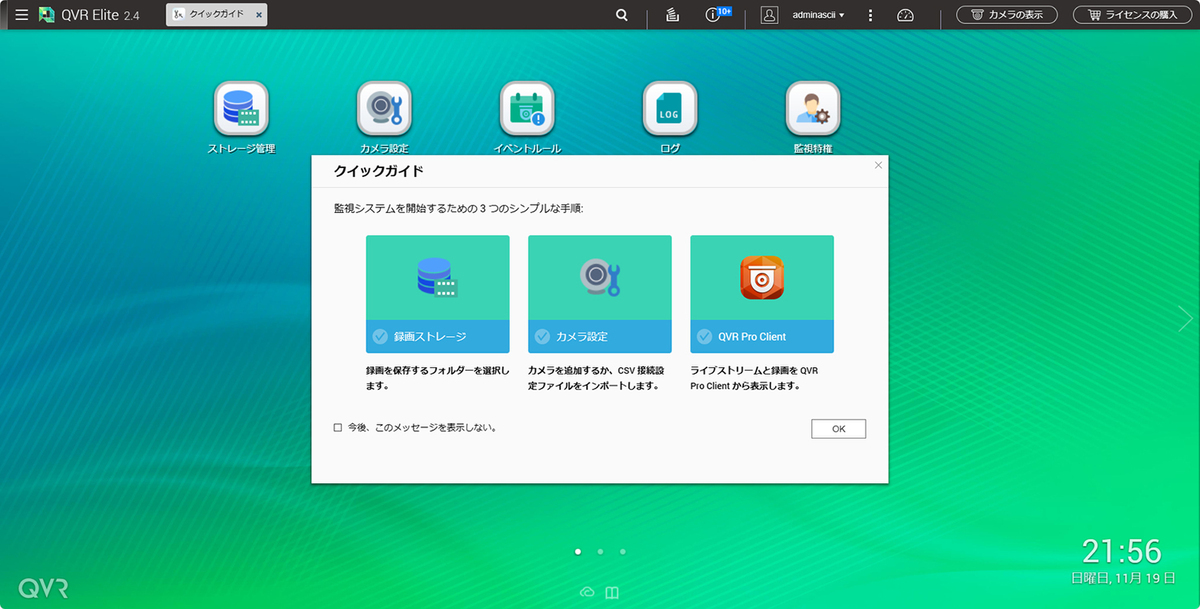
「QVR Elite」は、QNAP NASのメイン画面とは別のタブで起動される。クイックガイドに沿って、設定していこう
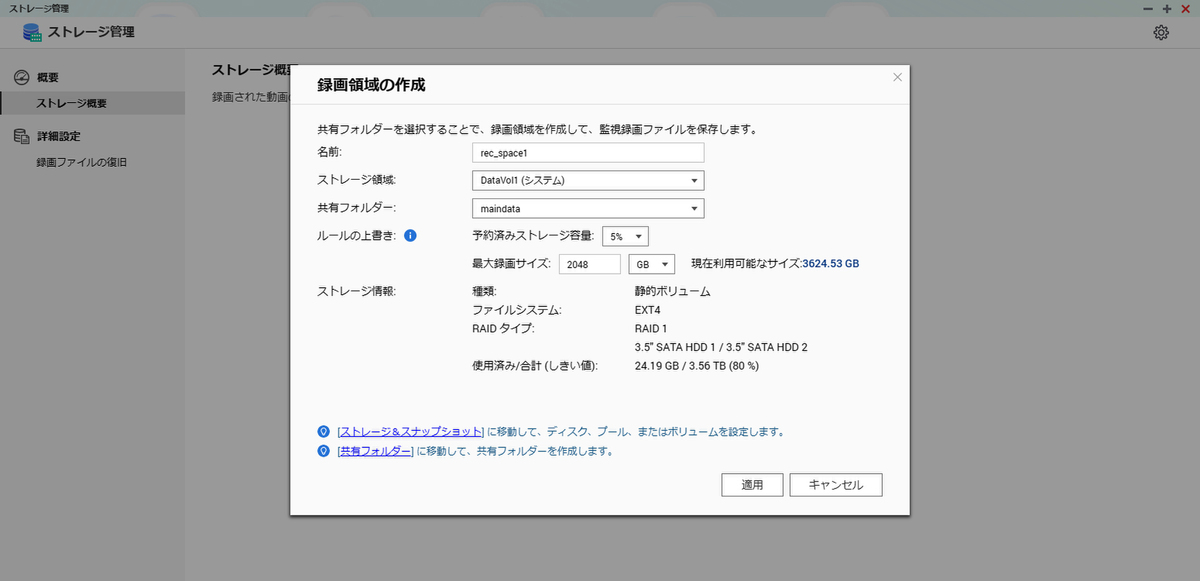
監視映像を録画する領域を作成する。上書きのルールや、最大録画サイズなども設定する
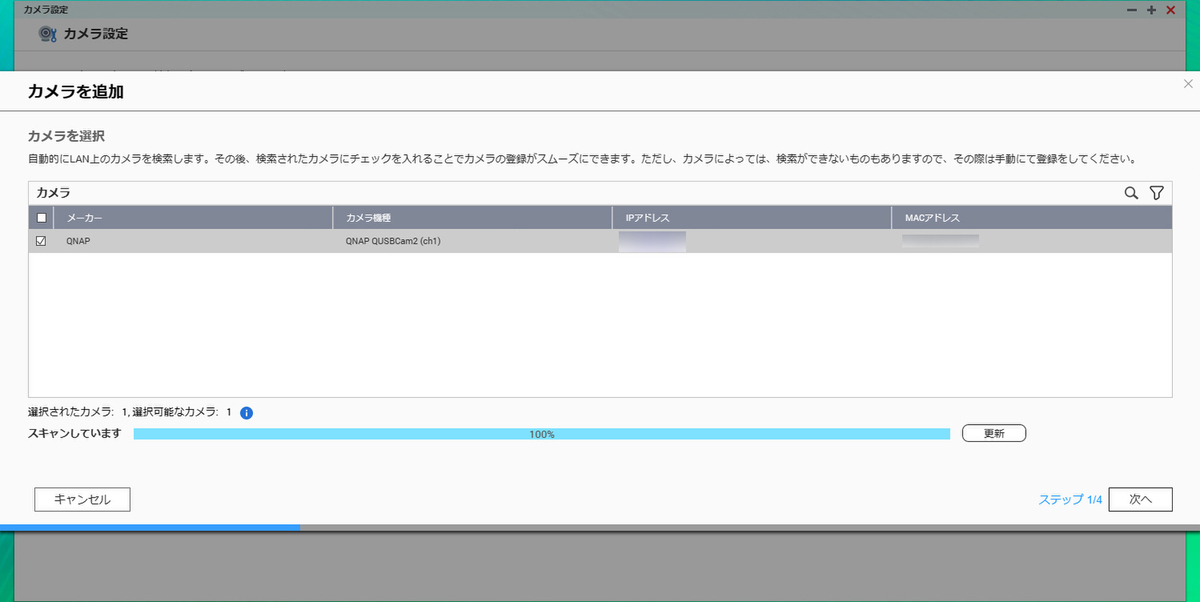
カメラを追加。「QUSBCam2」で認識したウェブカメラが、「QNAP QUSBCam2(ch1)」として自動で追加された
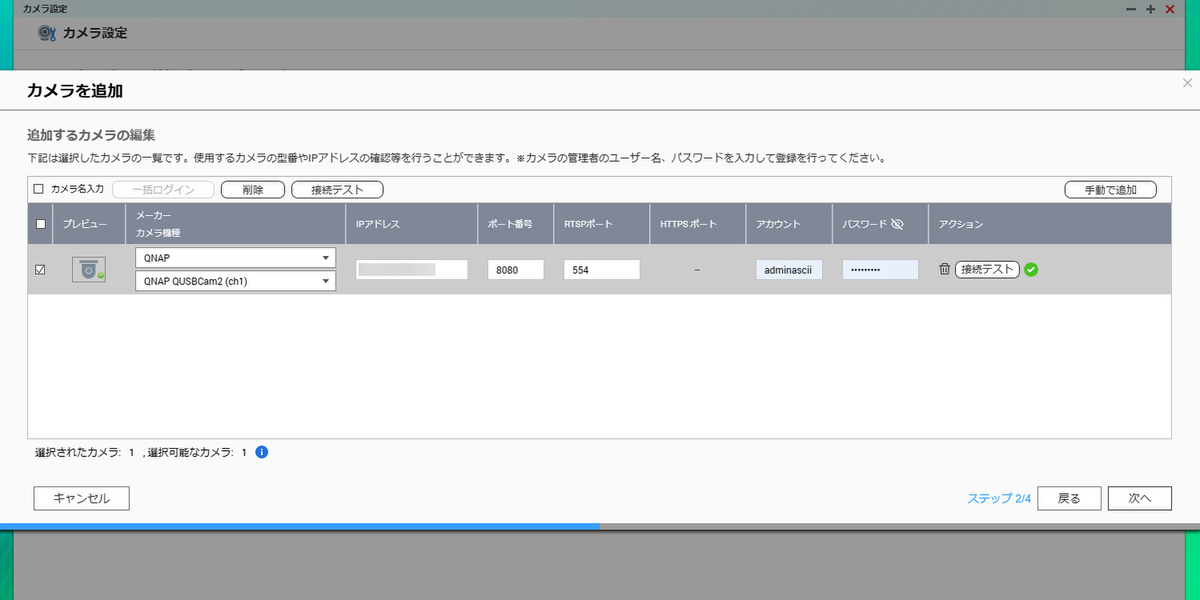
カメラにアクセスするアカウントと、パスワードを入力して、接続テストを実行
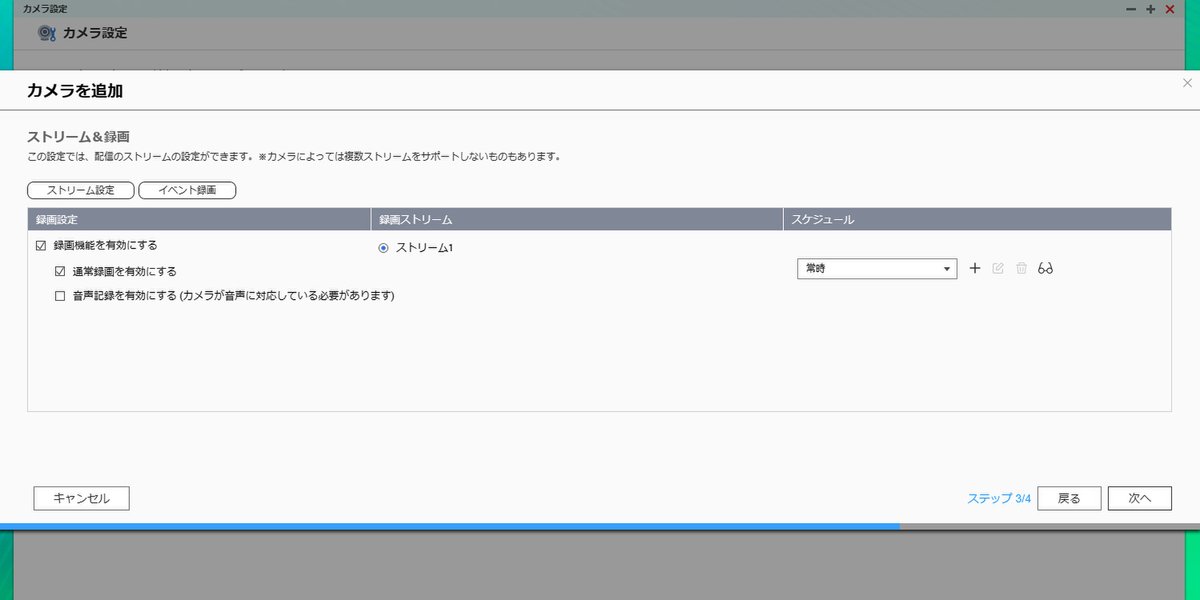
録画設定。ここでは常時録画に設定した
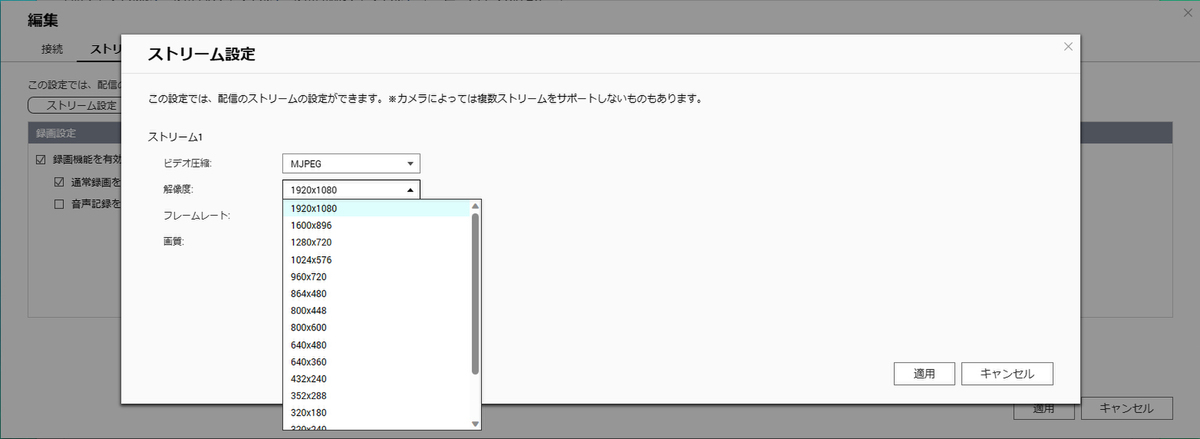
「ストリーム設定」から、解像度やフレームレートなどを設定できる
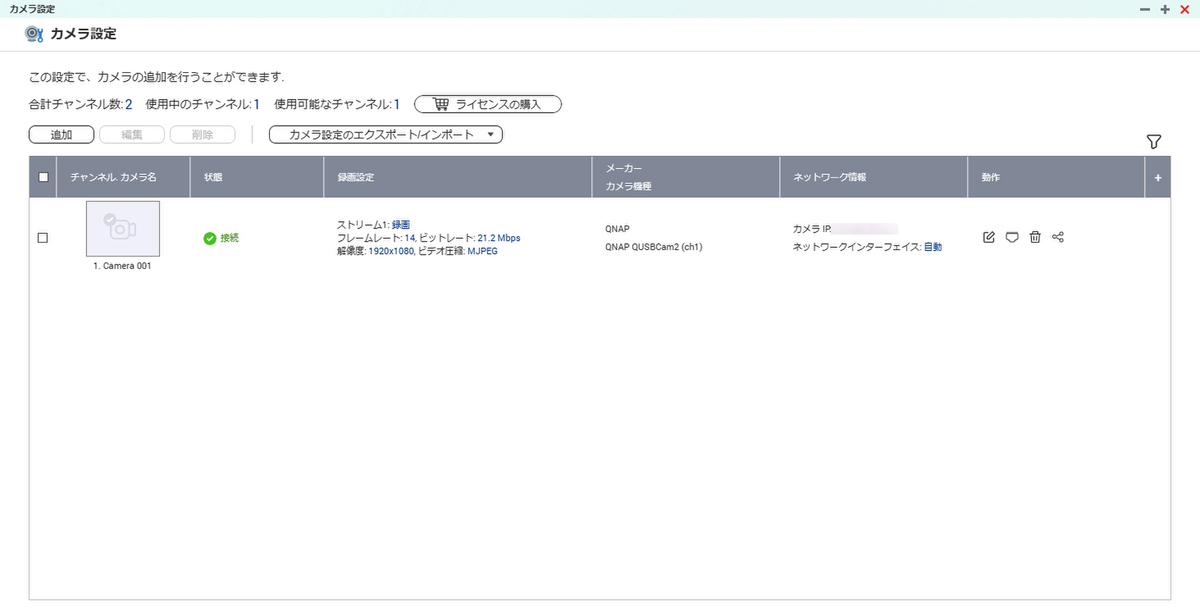
カメラ追加と設定が、ひと通り完了
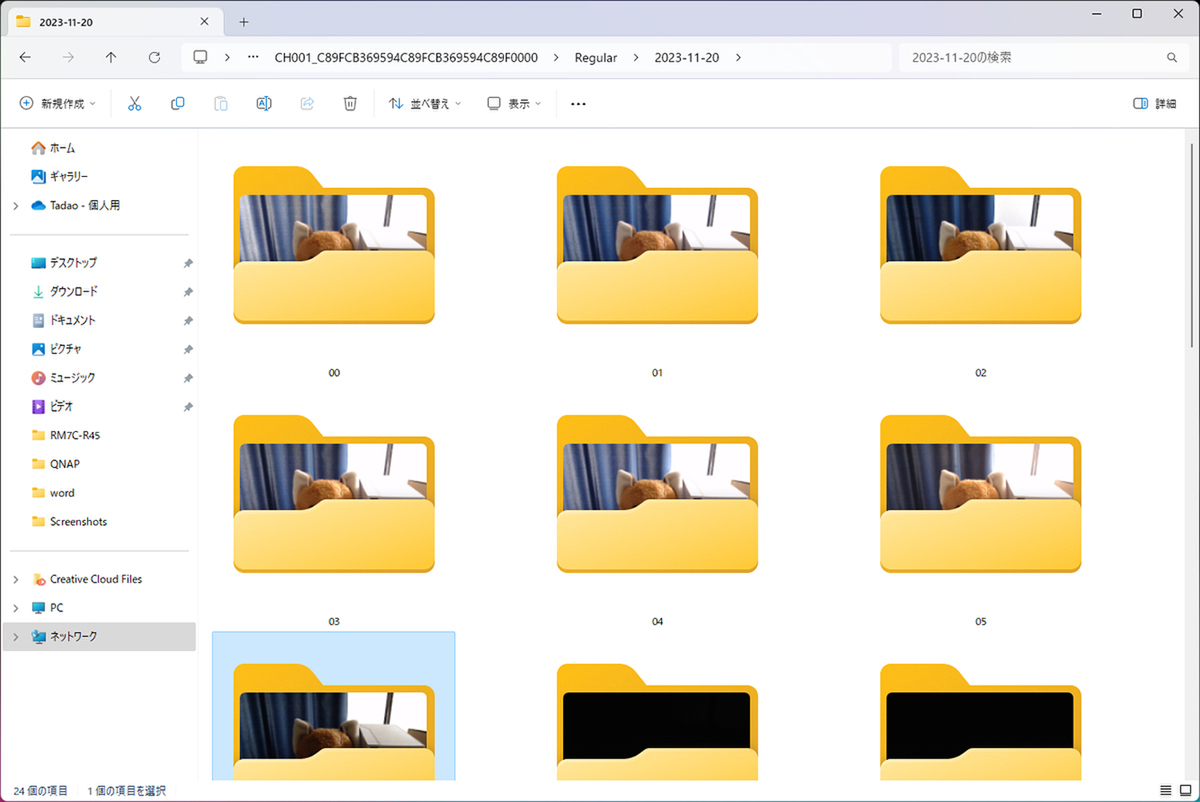
録画ファイルは、日付ごとのフォルダーに記録。1920×1080ドット、30fps設定で1日あたり320GB程度の容量になっていた
モバイル版の「QVR Pro Client」を使うことで、スマホからも監視映像を確認できる

外出先からも同じように、ライブ映像と録画された監視映像を確認することができる